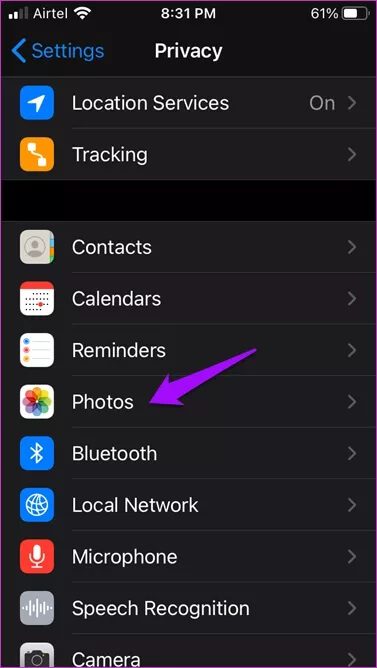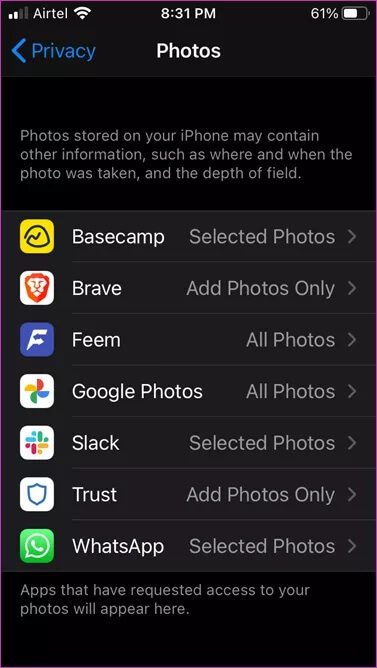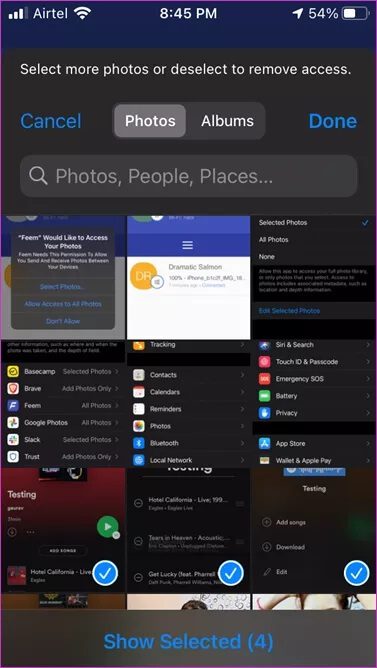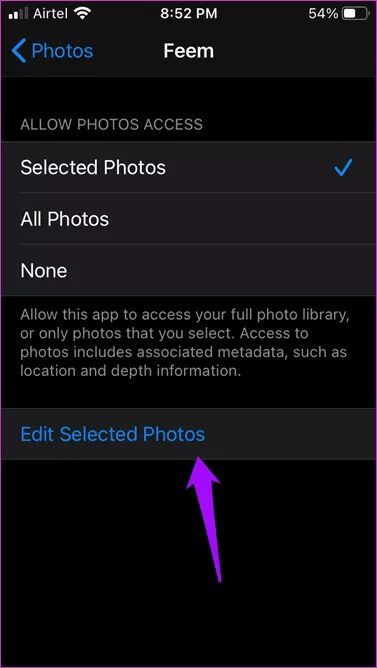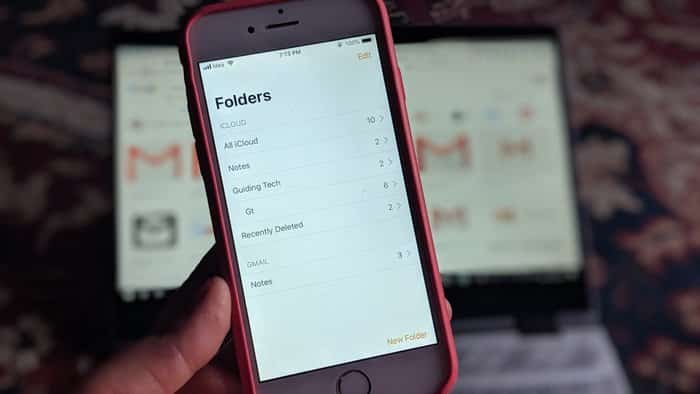كشفت Apple مؤخرًا عن نظام iOS 14 المرتقب للغاية لأجهزة iPhone مع العديد من ميزات الخصوصية. بعضها تصدرت عناوين الصحف من خلال التخلص من تطبيقات سيئة السمعة تجمع البيانات في الخلفية دون سبب واضح على الإطلاق. إحدى هذه الميزات هي خيارات خصوصية مكتبة الصور. لديك الآن المزيد من التحكم في الصور التي تريد مشاركتها.

يتوفر الإصدار التجريبي من iOS 14 للاختبار على أجهزة iPhone ، وهي طريقة رائعة لاستكشاف الميزات الجديدة. ومع ذلك ، لاحظ أن الإصدارات التجريبية غالبًا ما تكون غير مستقرة ومليئة بالأخطاء التي قد توقف بعض الوظائف الهامة على جهاز iPhone الخاص بك. وفقًا لدورة إصدار التحديث السنوي من Apple ، يمكنك توقع إصدار iOS 14 النهائي في شهر سبتمبر تقريبًا.
أثناء وصول ذلك ، نلقي نظرة فاحصة على ميزات الخصوصية التي تم تعيينها للوصول إلى تطبيق الصور لأجهزة iPhone.
هيا نبدأ.
كيفية عمل أذونات تطبيق الصور Photos بشكل عام
تتطلب الأنواع المختلفة من التطبيقات الوصول إلى صورك لأسباب مختلفة. يمكن أن تكون هذه تطبيقات وسائل التواصل الاجتماعي مثل Instagram وتطبيقات نقل الصور مثل Feem وتطبيقات المراسلة مثل WhatsApp. يمكنك الحصول على Photos .
تطبيق الصور Photos هو المعرض وتطبيق التخزين. عندما تسمح لتطبيق ما بالوصول إلى مكتبة الصور الخاصة بك ، يمكنه الوصول إلى جميع الصور بغض النظر عن الصورة التي تريد مشاركتها أو تحميلها. لقد كان الوضع كله هكذا حيث لديك القليل من السيطرة على النتيجة ، حتى وقت قريب.
أعادت Apple تصور طريقة مشاركة الصور / Photos مع iOS 14. يمكنك الآن اختيار السماح بوصول محدود أو مقيد إلى تطبيقات الطرف الثالث. بهذه الطريقة ، يمكنهم فقط الوصول إلى الصور التي تسمح بها ، تاركين الصور الأخرى محمية وآمنة. لا يمكن لهذه التطبيقات الوصول إلى هذه الصور أو عرضها أو مشاركتها بدون إذنك الصريح. هكذا كان يجب أن يكون دائمًا.
لا تزال الأشياء تعمل بالطريقة نفسها في Android Land حيث حتى تلك التطبيقات التي ليس لها علاقة بالصور ، في بعض الأحيان ، يمكنها الوصول إليها. أعتقد أن جوجل سوف تحذو حذوها قريبًا. تريد Apple تغيير كل ذلك وأكثر مع iOS 14 ، والذي يأتي مع العديد من ميزات الخصوصية الأخرى التي سنستكشفها في الأيام القادمة.
خيارات الخصوصية الصور Photos على IPHONE
افتح الإعدادات واضغط على الخصوصية. ابحث عن الصور وافتحها هنا.
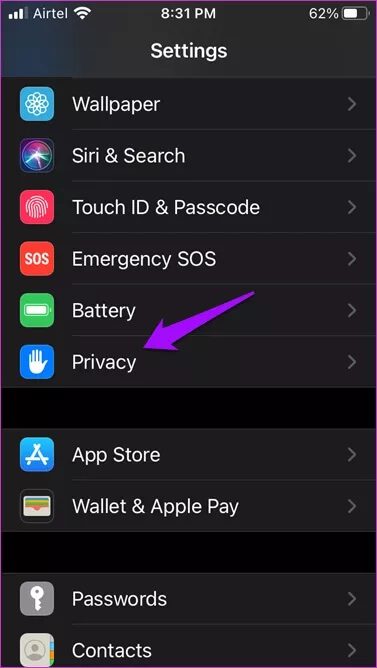
ستلاحظ قائمة بجميع التطبيقات التي يمكنها الوصول إلى تطبيق الصور. حدد أيًا منها لاستكشاف خيارات الخصوصية والتحكم فيها.
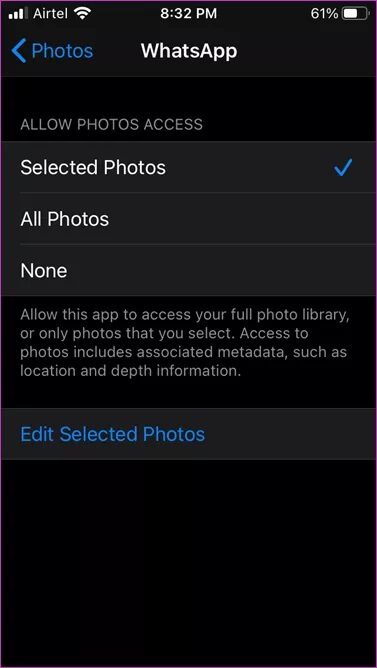
دعونا نفتح WhatsApp. هناك ثلاثة خيارات.
- الصور المحددة: سيتم السماح فقط بالصور التي سمحت لإذن التطبيق بالوصول إليها
- كل الصور: التطبيق لديه إذن للوصول إلى جميع الصور في تطبيق الصور
- لا شيء: لا يمتلك التطبيق إذنًا للوصول إلى أي صور
سترى نافذة منبثقة مثل هذا عندما تفتح تطبيقًا لأول مرة يحتاج إلى الوصول إلى صورك. التطبيق الذي ستشاهده أدناه هو Feem ، وهو شيء استخدمه لنقل لقطات الشاشة بسرعة من iPhone إلى سطح المكتب.
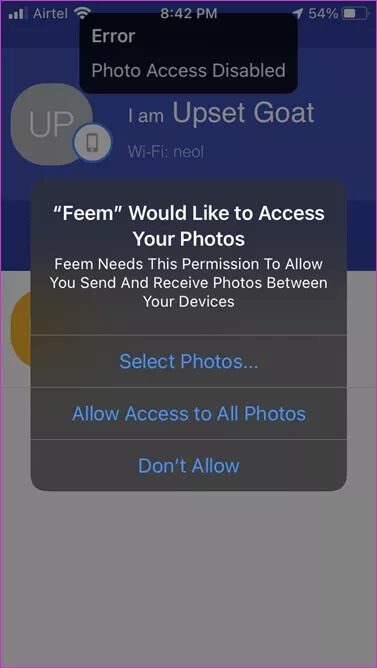
من الناحية المثالية ، أوصيك بالضغط على تحديد الصور هنا واختيار الصور / Photos التي يمكن للتطبيق الوصول إليها. انتقل إلى السماح بالوصول إلى جميع الصور إذا كنت تثق في المطور تمامًا وتعلم ما تفعله. إذا كنت تشعر أن التطبيق ليس لديه عمل يقوم بدس أنفه في صورك أو لا يحتاجه لأداء وظائفه المعلن عنها ، فانقر على عدم السماح. يمكنك دائمًا تغيير هذه الإعدادات كما رأينا أعلاه ضمن الإعدادات> الخصوصية.
سترى نافذة منبثقة جديدة حيث يمكنك اختيار المزيد من الصور من التطبيق عند النقر على خيار الصور المحددة. ستحتوي الصور المميزة على علامة زرقاء. اضغط على تم لحفظ الإعدادات.
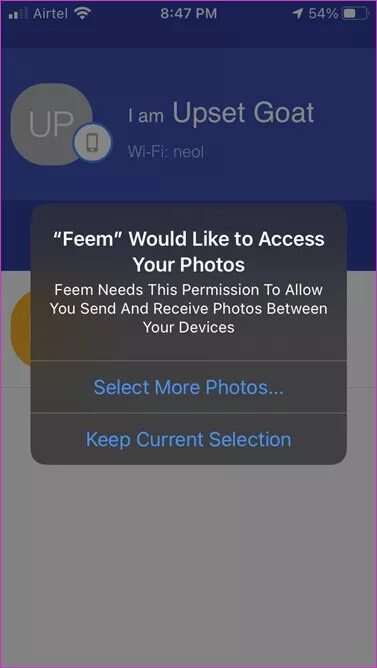
سترى نافذة منبثقة تطلب إما تغيير إعدادات خصوصية الصور الحالية أو تغييرها في المرة التالية التي تفتح فيها التطبيق. يمكنك الاحتفاظ بالاختيار الحالي أو تحديد المزيد من الصور. إذا كنت ترغب في السماح للتطبيق بالوصول إلى المزيد من الصور ، يمكنك أيضًا الرجوع إلى إعدادات الخصوصية والنقر على تحرير الصور المحددة. ستشاهد النافذة المنبثقة المألوفة حيث يمكنك تحديد أو إلغاء تحديد الصور من القائمة بسهولة.
ملاحظة: هل تستخدم ميزة الألبومات في تطبيق الصور؟ حاليًا ، لا توجد طريقة للسماح لتطبيق ما بالوصول إلى ألبوم. يؤدي تحديد ألبوم إلى فتحه ، ويجب عليك اختيار الصور كالمعتاد. ربما ، في التحديث المستقبلي.
الخصوصية حق أساسي
مع iOS 14 ، يجب أن تكون خصوصية الصور ومقاطع الفيديو في تطبيق الصور سهلة الإدارة. يسهل العثور على الإعدادات ويسهل فهمها. دائمًا ما يكون عدم وجود الكثير من الخيارات أمرًا جيدًا. ربما ، لهذا السبب لديهم عدد قليل جدًا من طرازات iPhone / iPad المتاحة في أي وقت.
أنت لا تريد أن تتمكن التطبيقات الشريرة من الوصول إلى لحظاتك الخاصة والشخصية. لحسن الحظ ، يجب أن يتضمن iOS 14 الحد الأدنى من التدابير لحماية الصور ومقاطع الفيديو الخاصة بك. تجعل إعدادات خصوصية الصور المقيدة الجديدة من السهل للغاية حماية ذكرياتنا من أن تصبح عامة ويتم تداولها عبر الإنترنت دون إذنك ومعرفتك.
آمل أن تأتي منصات أخرى مثل Android وحتى Windows بميزات خصوصية أفضل في المستقبل.